
一、适用场景
1、DHCP地址池集中化的管理环境中(本例建立了200个C类网24位的地址池);
2、全网仅1台合法的DHCP服务器(要是它宕机全部断网,本例旨在提高服务器的可靠性、可用性,双DHCP服务器性能上负载均衡);
3、DHCP服务器故障后,导致所有终端无法获取ip地址,则内网所有终端无法上网;
4、除各网段中的打印服务器配置为保留的固定ip地址外,手机、移动终端、普通PC机、笔记本电脑、ipad等均使用动态的内网ip地址。
5、使用DHCP服务器的地址池,可以避免手工给终端输入ip地址导致的错误、冲突等问题。
6、使用DHCP分配动态的ip地址,可以方便统计终端数量。
二、配置过程
虚拟化服务器的搭建与配置请参考:
虚拟化部署ESXI6.7+intel x710-da4万兆网卡:
https://blog.csdn.net/weixin_43075093/article/details/123985235
虚拟化部署ESXI6.7跑多个vm server系统:
https://blog.csdn.net/weixin_43075093/article/details/124055072
管理网络与业务网络分离+虚拟网络部署:
https://blog.csdn.net/weixin_43075093/article/details/124072923
虚拟化部署备份+精简置备与厚置备+OVF模板部署:
https://blog.csdn.net/weixin_43075093/article/details/124104109
(一)在ESXi_3虚拟化主机中添加一台server 2016,作为DHCP server的故障转移服务器
1、根据以前保存过的OVF模板,添加一台新的server 2016
(1)登录到虚拟化的ESXi_3主机中,如下图:
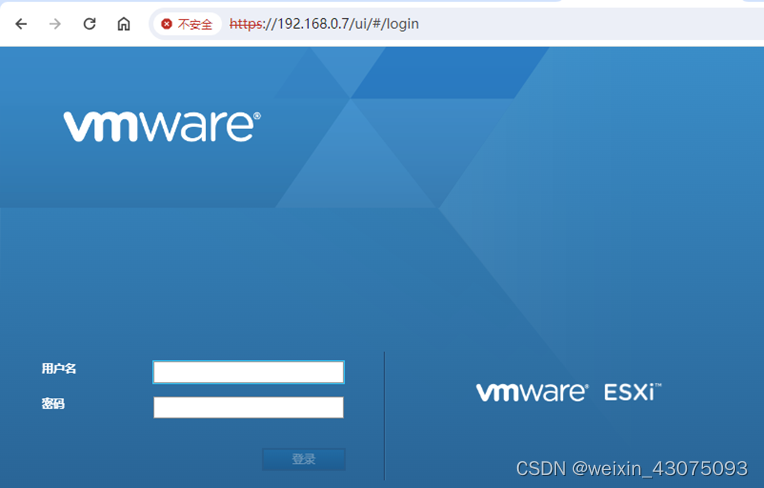
(2)添加虚拟机,如下图:
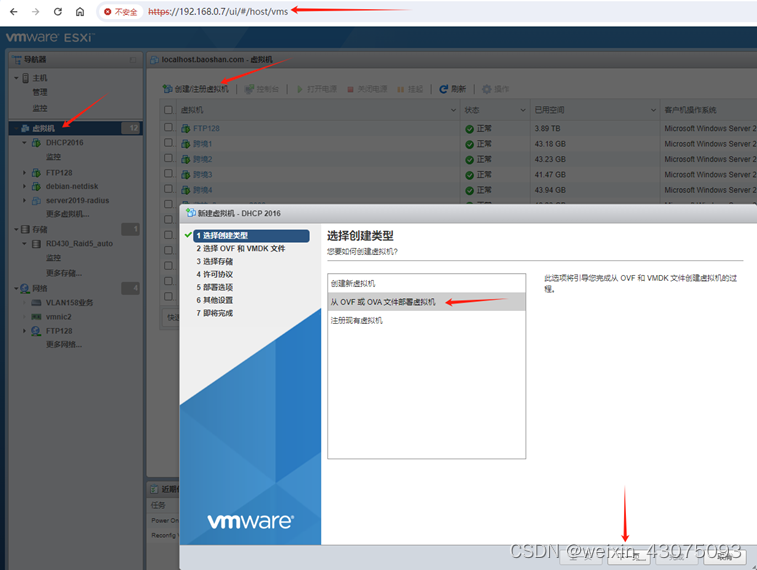
(3)选定之前保存过的ovf模板,如下图:
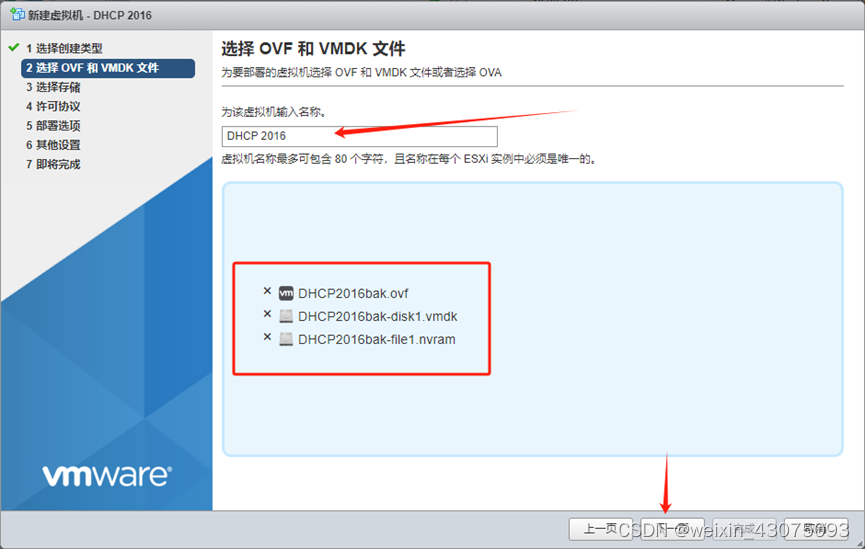
(4)选择新虚拟服务器的存储,如下图:
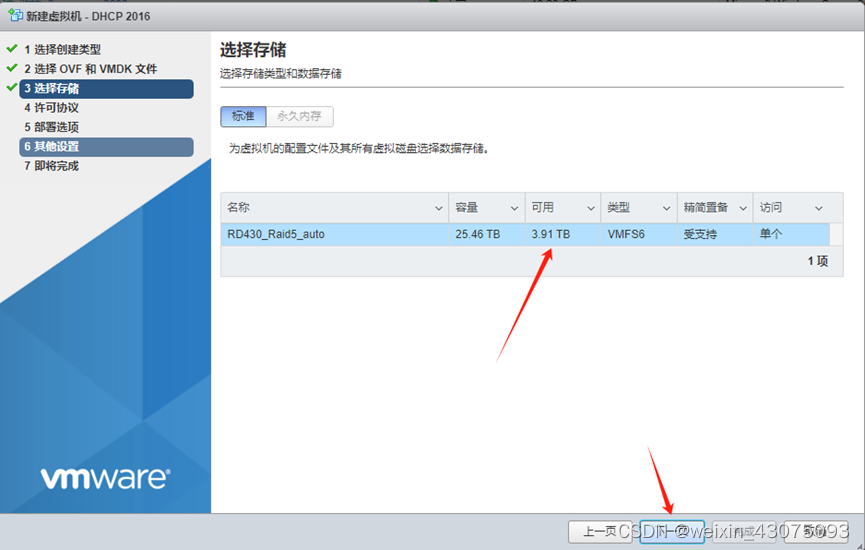
(5)选择上行链路的网卡,本例选vlan 128的这张万兆网卡,如下图:
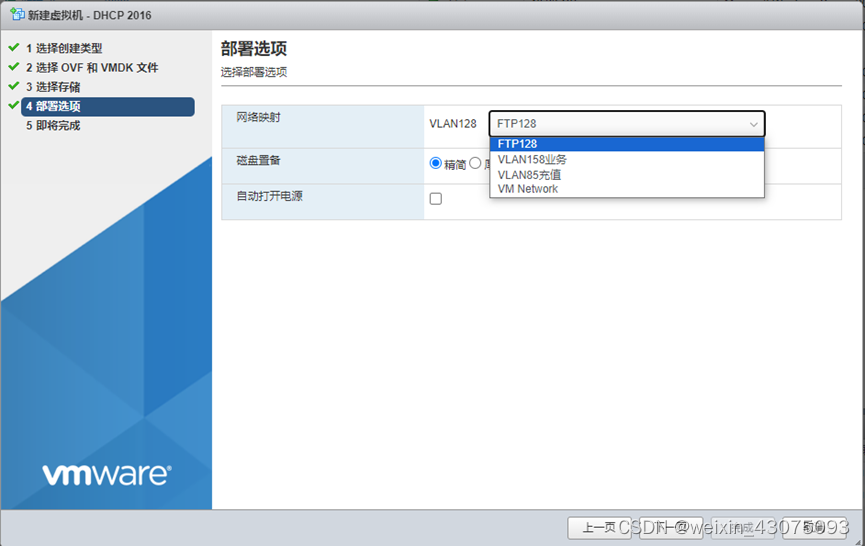
(6)下一步,完成新的server 2016虚拟服务器添加,如下图:
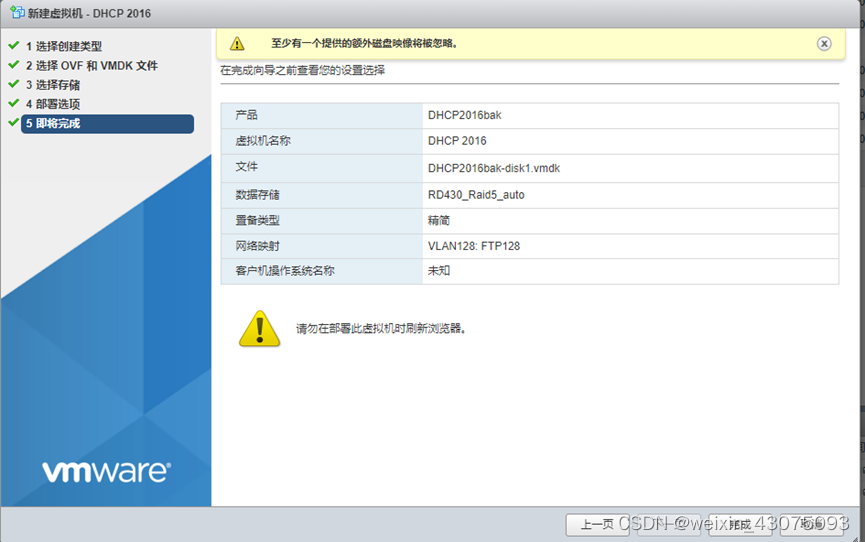
(7)等待vmware的虚拟服务器部署进度完成,如下图:
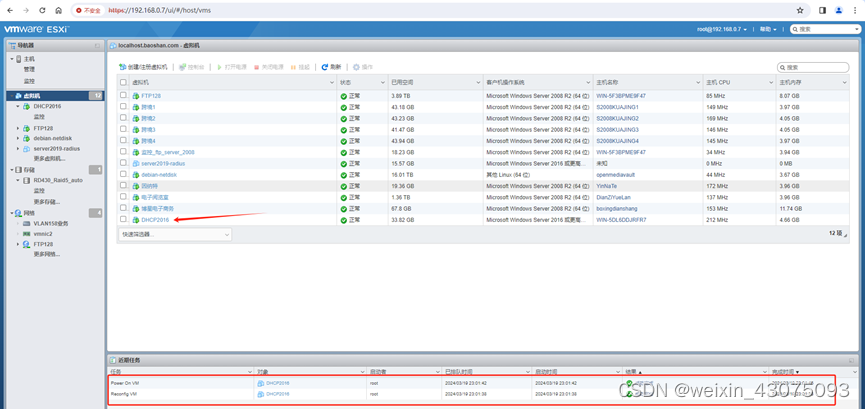
(8)开启虚拟服务器的电源,启动server 2016,登录到桌面,如下图:
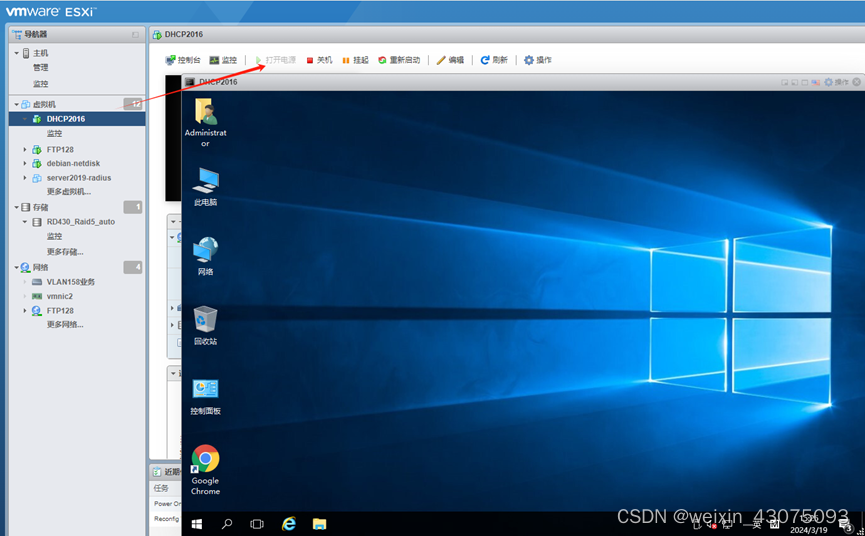
(二)给新运行的server 2016添加DHCP服务
1、打开服务器管理器,如下图:
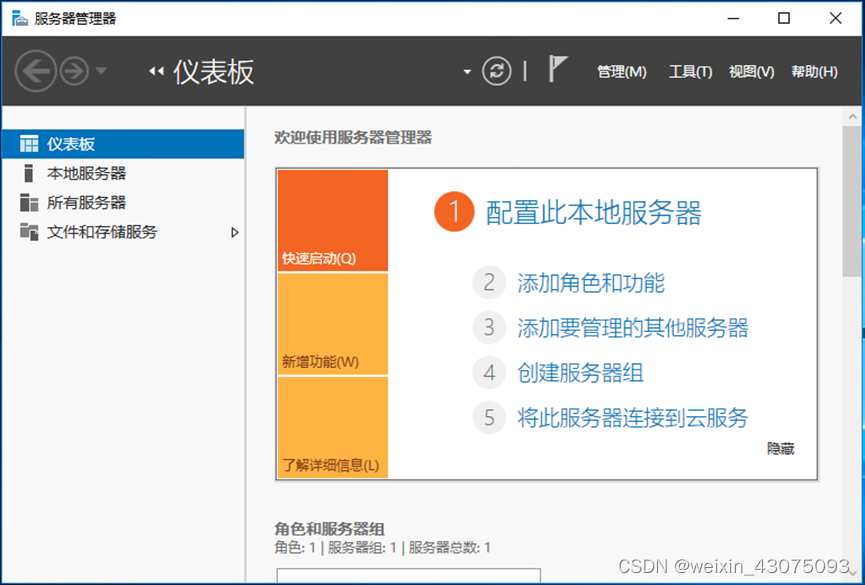
2、添加角色和功能,如下图:
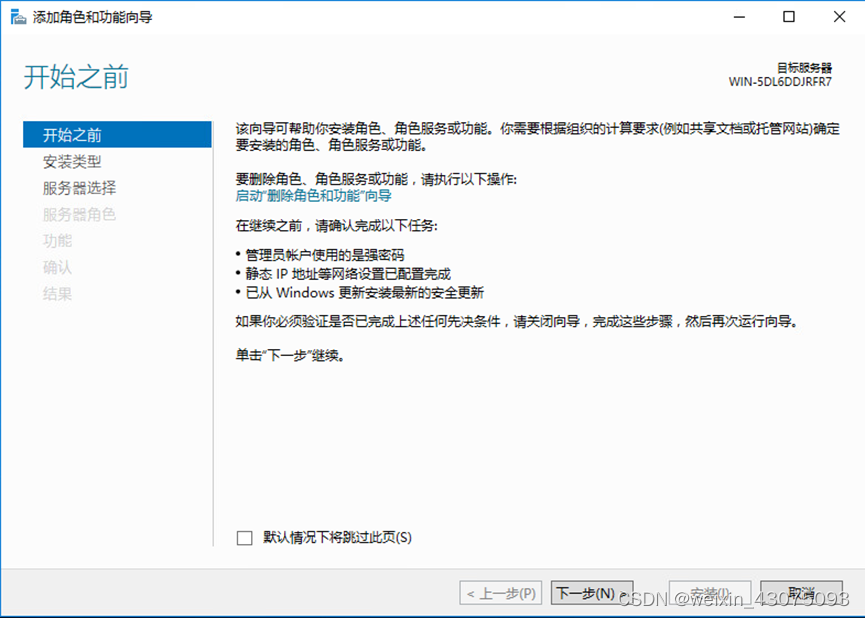
3、基于角色或基于功能的安装,下一步,如下图:
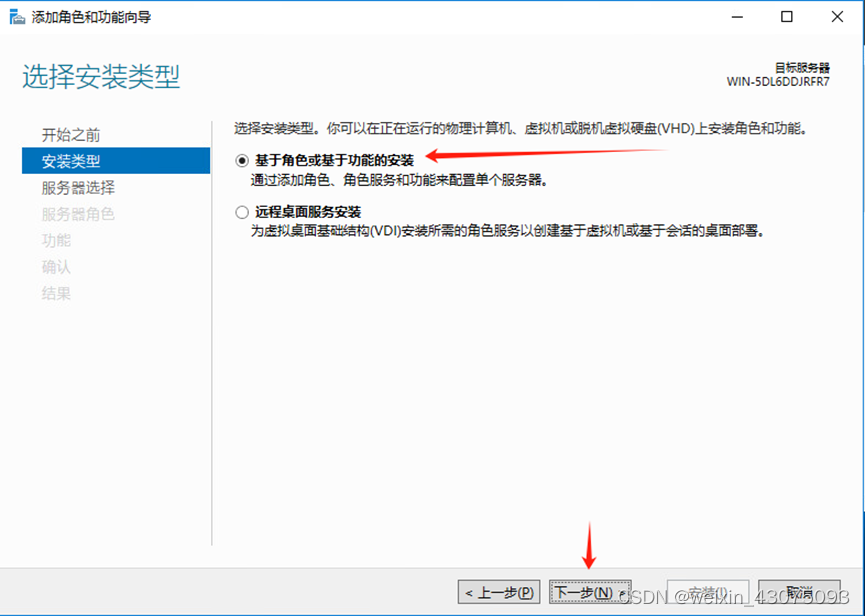
4、在服务器池中选择服务器,下一步,如下图:
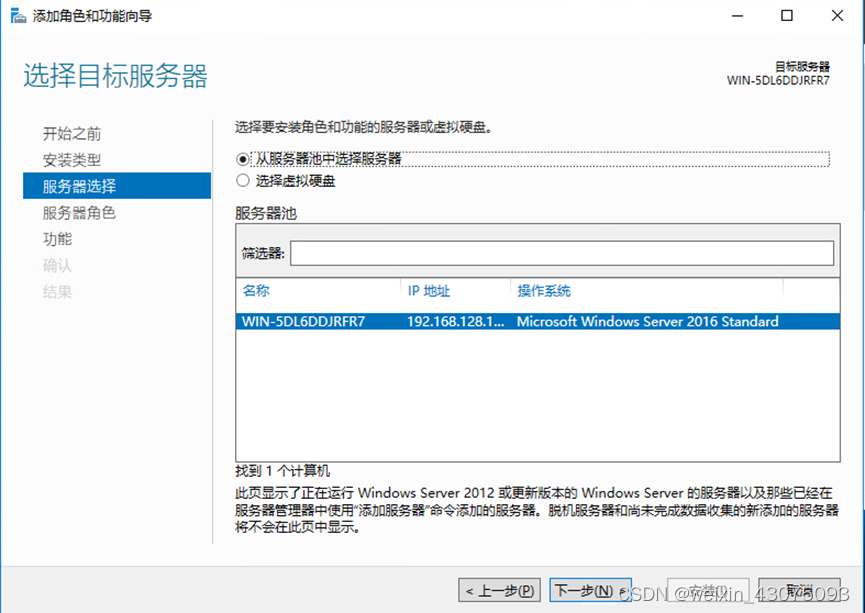
5、勾选DHCP服务器,添加对应的管理工具和功能,如下图:
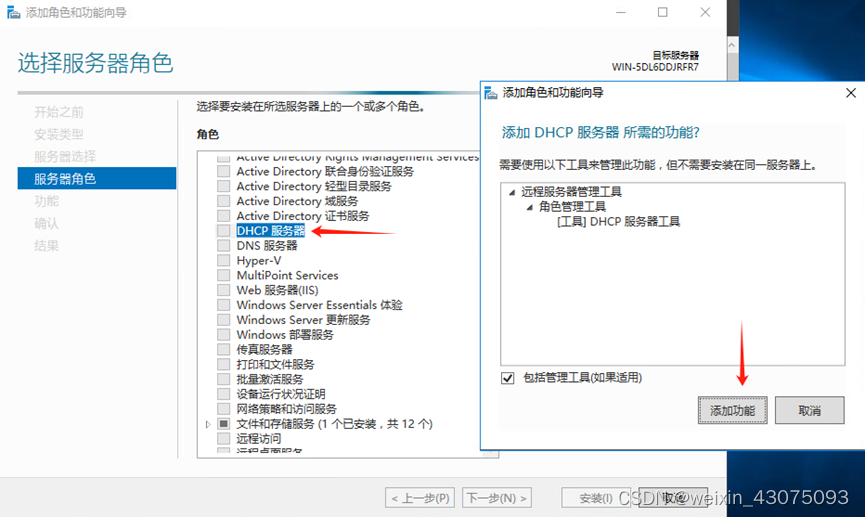
6、默认功能,下一步,如下图:
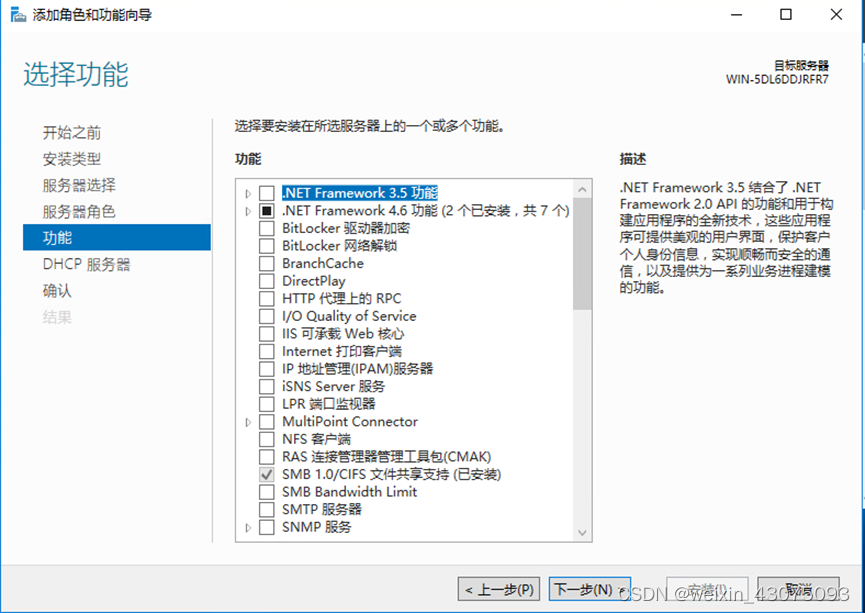
7、给DHCP服务器配置一个静态的ip地址后,点下一步,如下图:
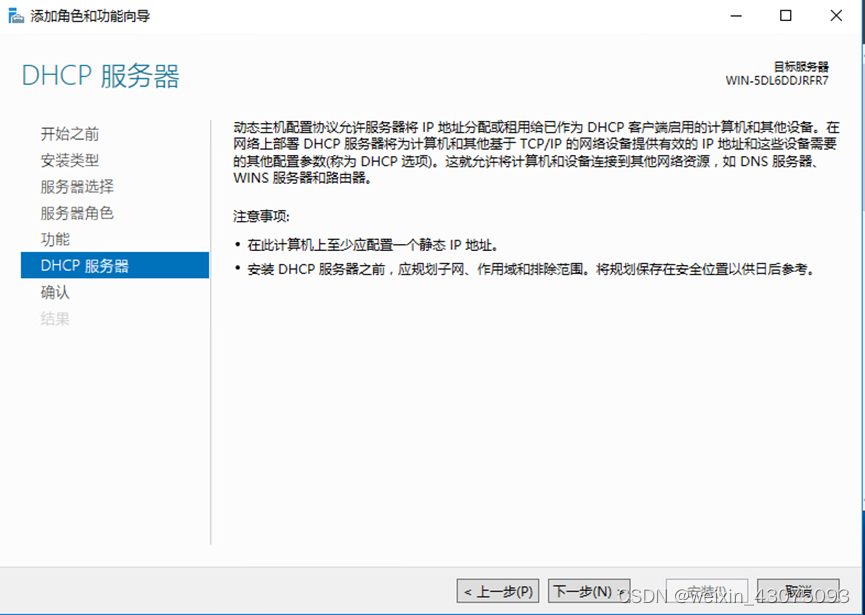
8、勾选“如果需要,自动重新启动目标服务器”,如下图:
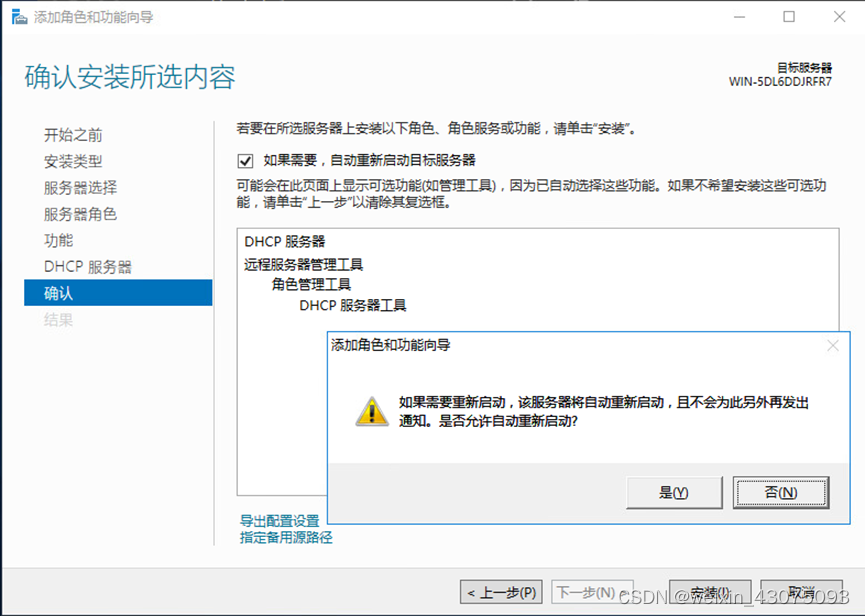
9、点安装,开始执行安装过程,如下图:
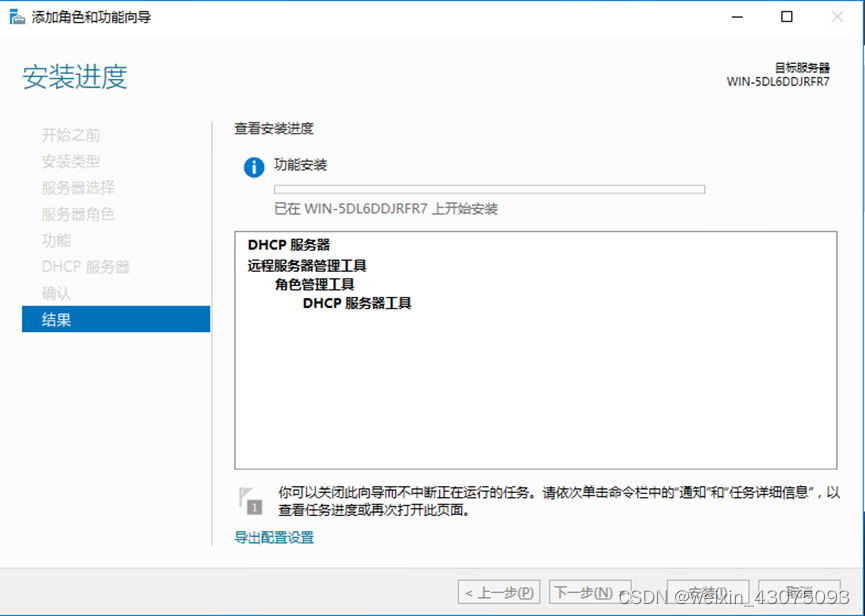
10、安装结束后,关闭安装向导,重启服务器
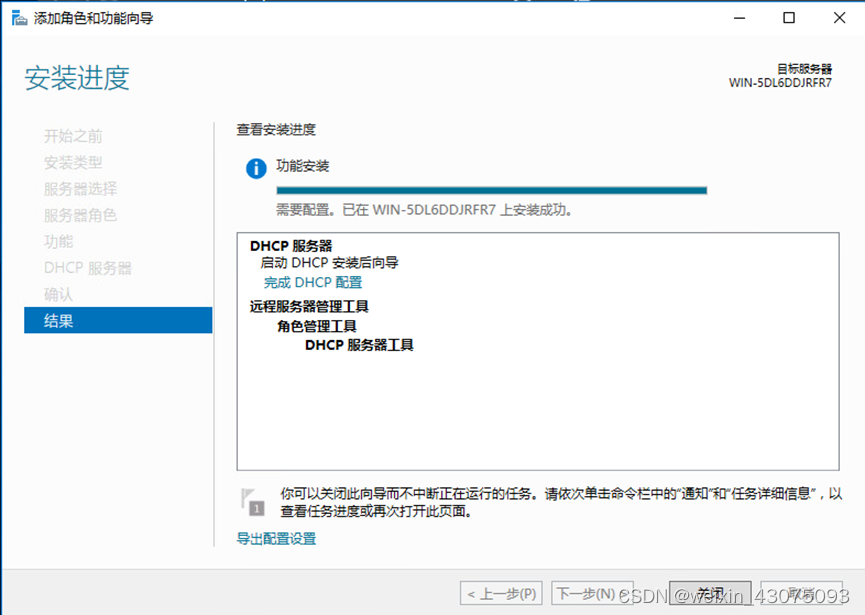
11、安装完成后的感叹号,如下图:
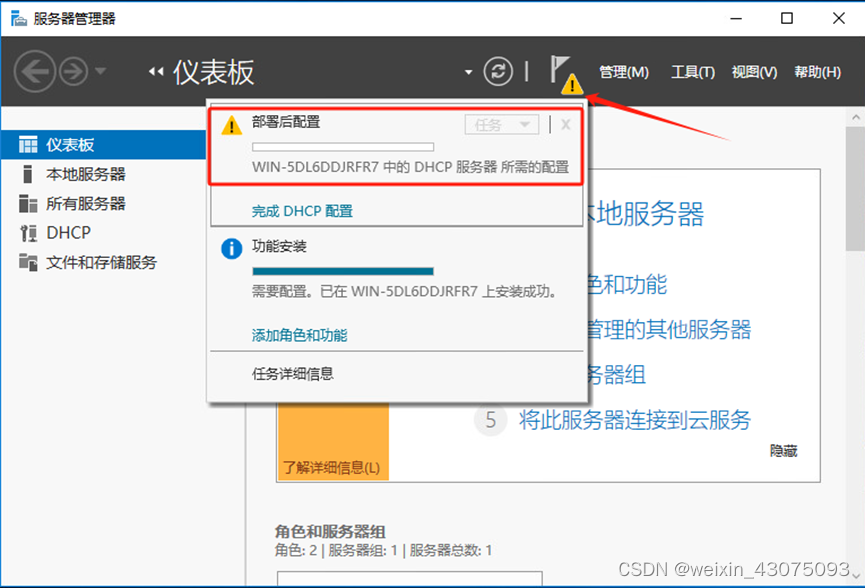
(三)在ESXi_1虚拟化主机中的DHCP server 2016中配置故障转移
1、把新的server 2016更改计算机名为dhcpbak,重启server 2016使设置生效,如下图:
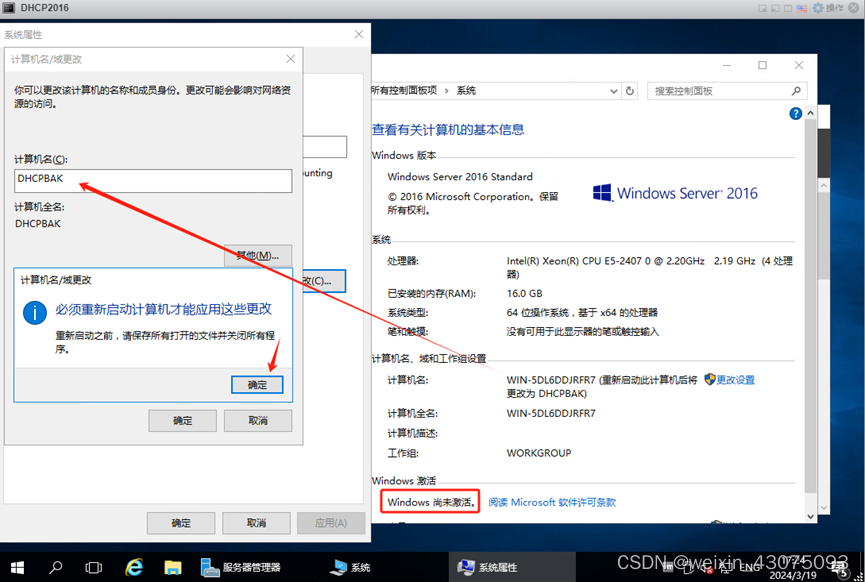
2、激活server2016
(1)从文件服务器下载激活工具时,安全提示,如下图:
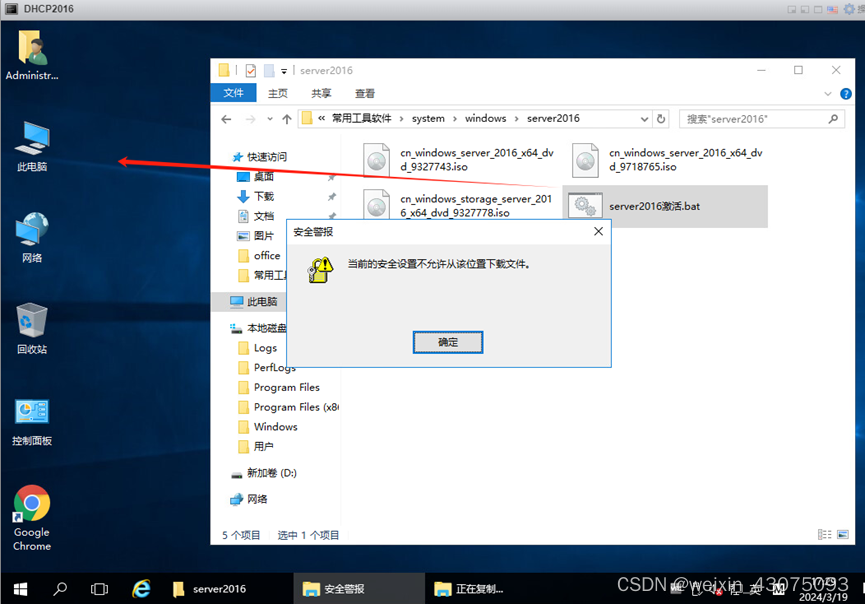
(2)配置IE浏览器的安全设置,如下图:
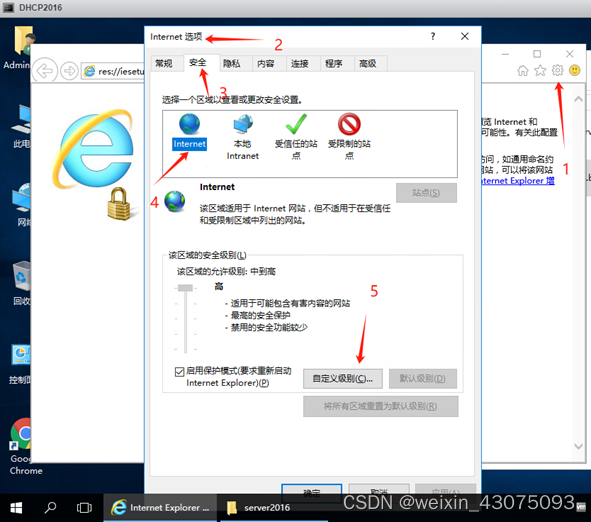
(3)允许字体下载和文件下载:
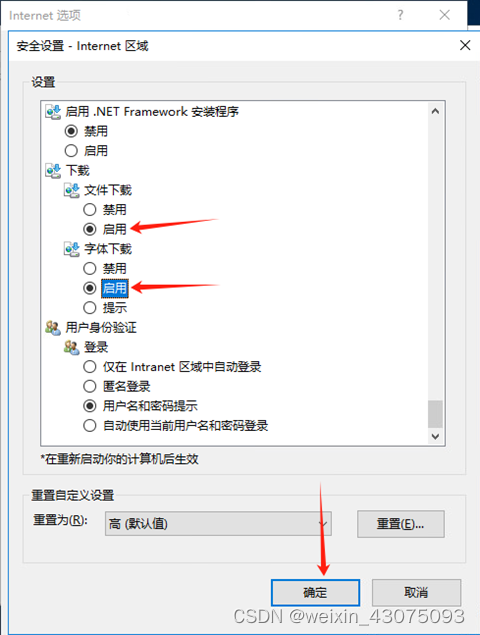
(4)执行批处理,激活server2016,如下图:
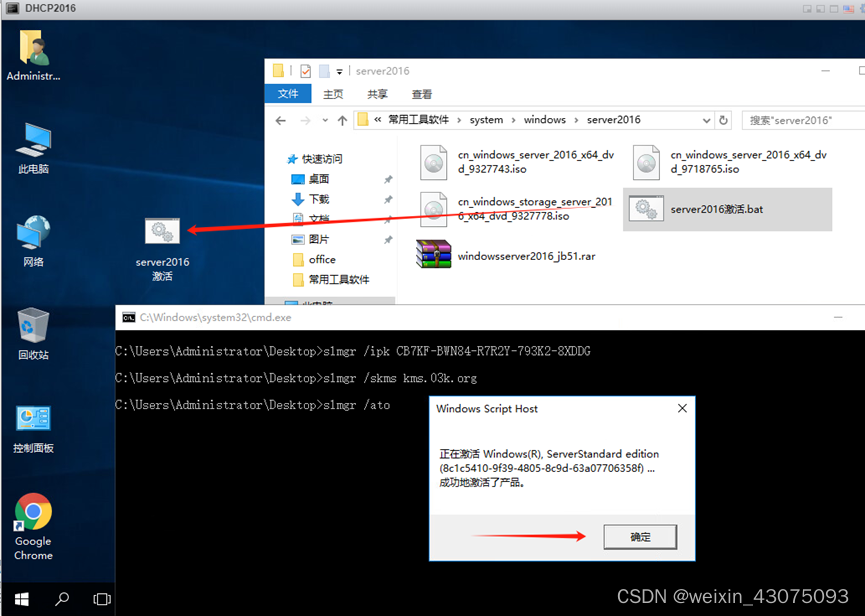
(5)从系统属性中查看,激活完成,如下图:
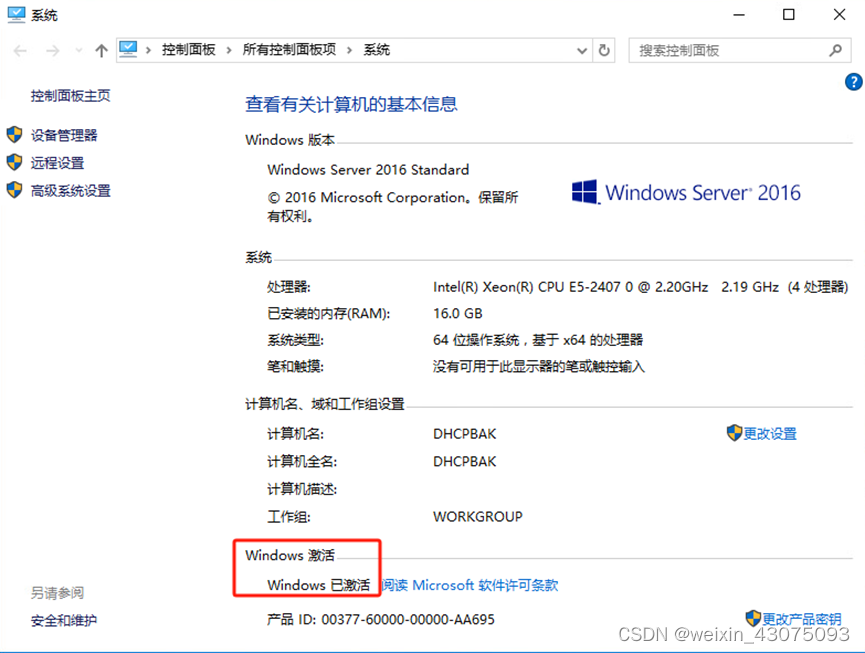
3、修改新部署的server2016管理员用户密码,使管理用户的密码与运行中的DHCP SERVER的管理用户密码相同,否则无法做到故障转移同步。
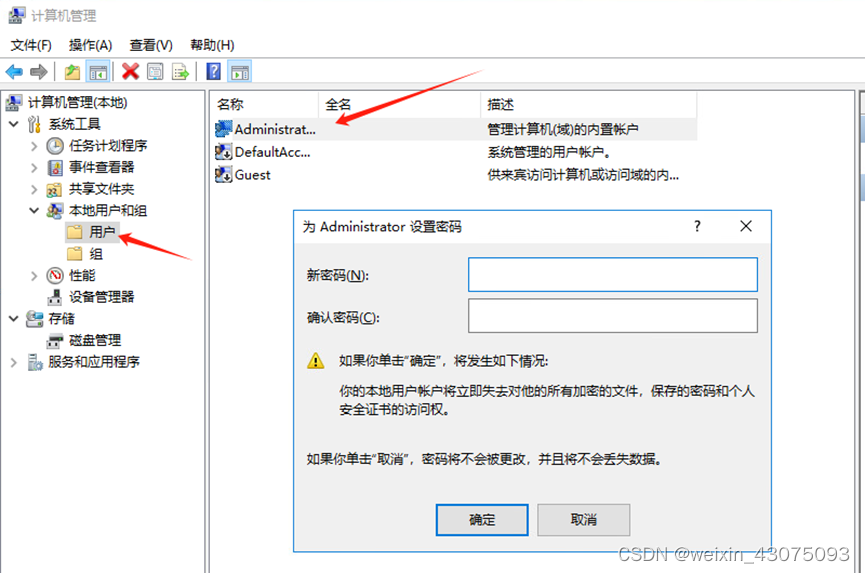
4、开始配置DHCP故障转移,右击DHCP服务中的ipv4协议,从弹出的菜单中选择“配置故障转移”,如下图:
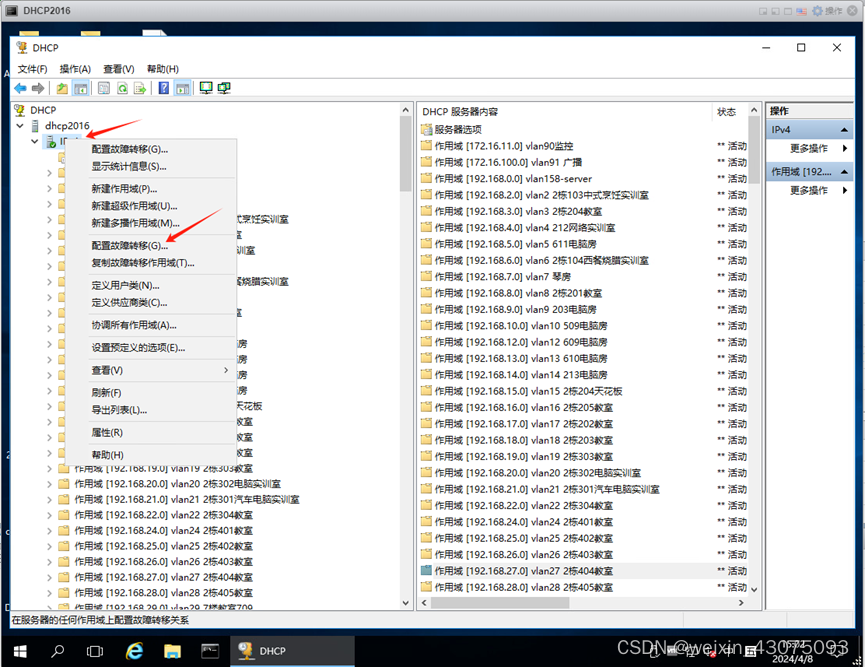
5、DHCP服务的故障转移主要是为了避免主DHCP服务器故障后,用户端无法获取到本地ip地址,那将导致所有的内部终端(手机、PC电脑、笔记本、ipad 、电视机等终端均无法连接局域网,从而无法上网)。所以此处全选地址池,如下图:
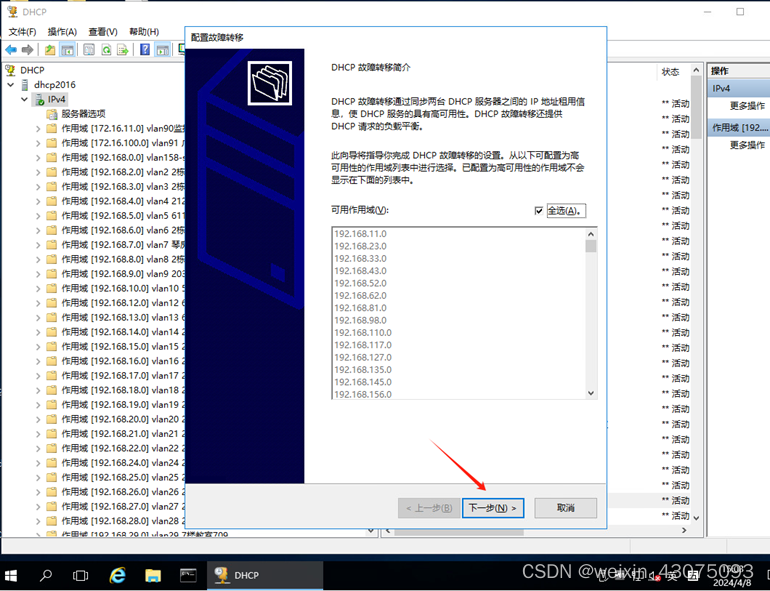
6、添加DHCP服务的伙伴服务器,如下图:
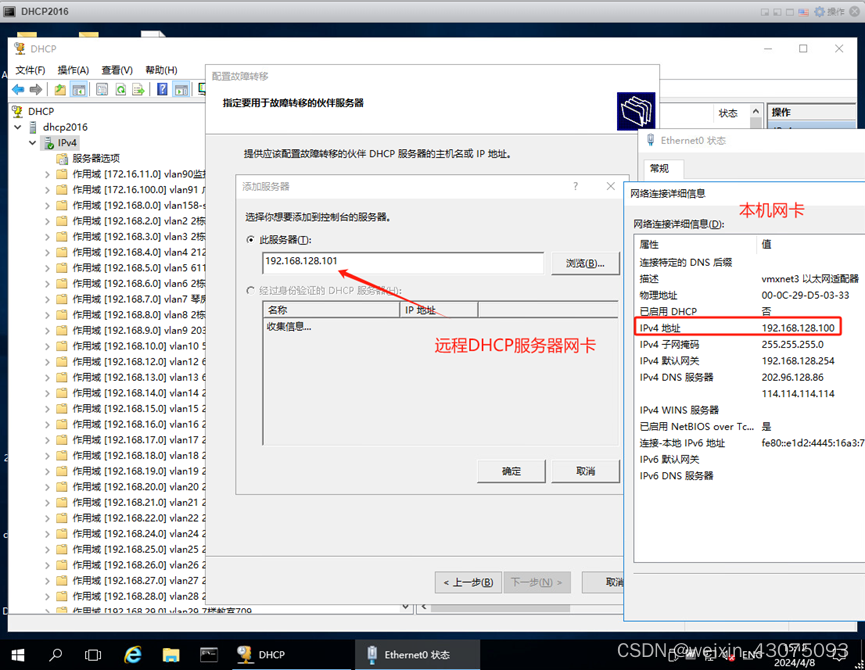
7、填写伙伴服务器的名称或ip地址,如下图:
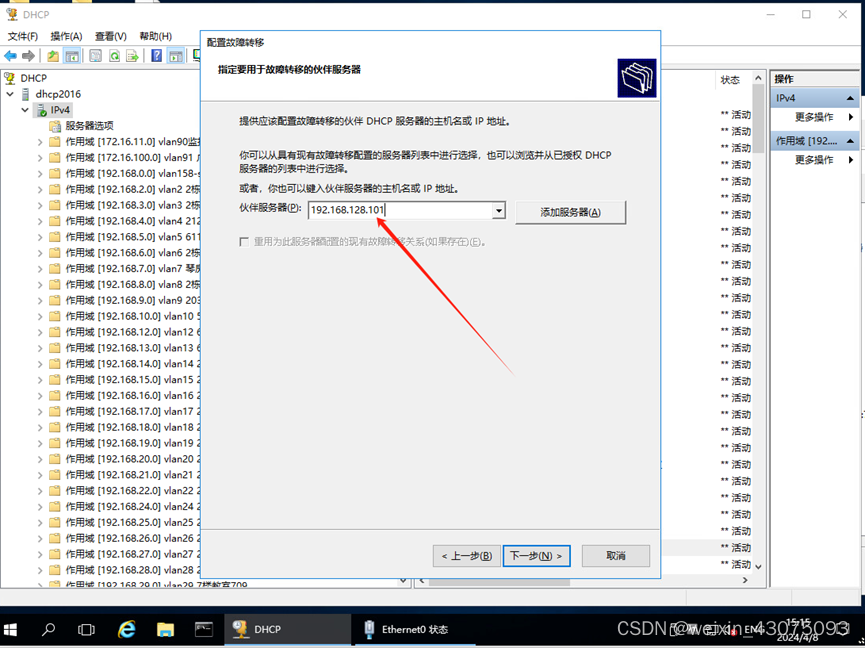
8、配置故障转移的相关参数,为避免受到DHCP服务的攻击,出现非法服务器,此处配置一个共享机密,即协议在协商过程中,需要一个密码,如下图:
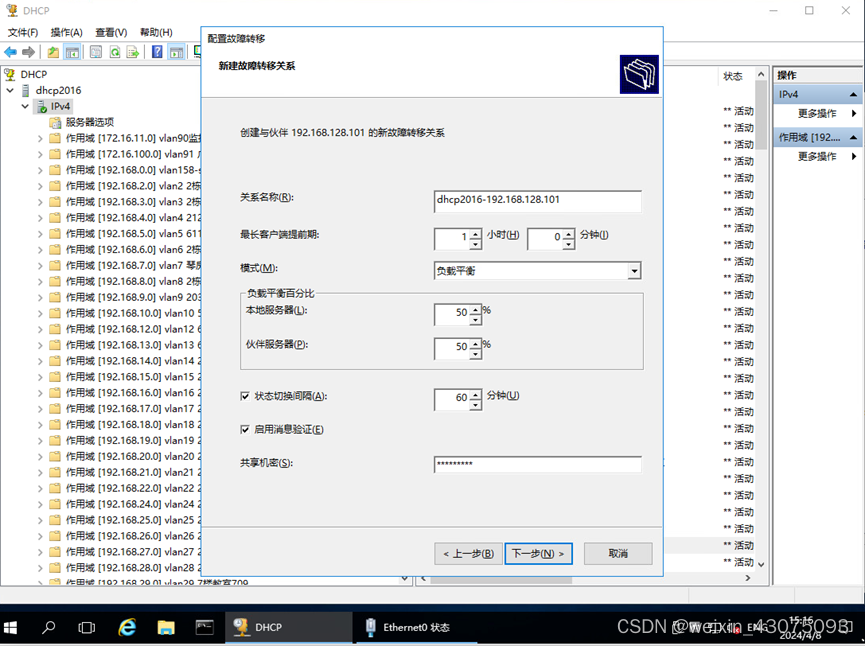
9、本例中采用DHCP服务负载均衡的模式,使DHCP服务器平时运行在负荷减半的状态,当主DHCP服务器宕机后,能接过任务,完成对所有终端的ip地址分配。
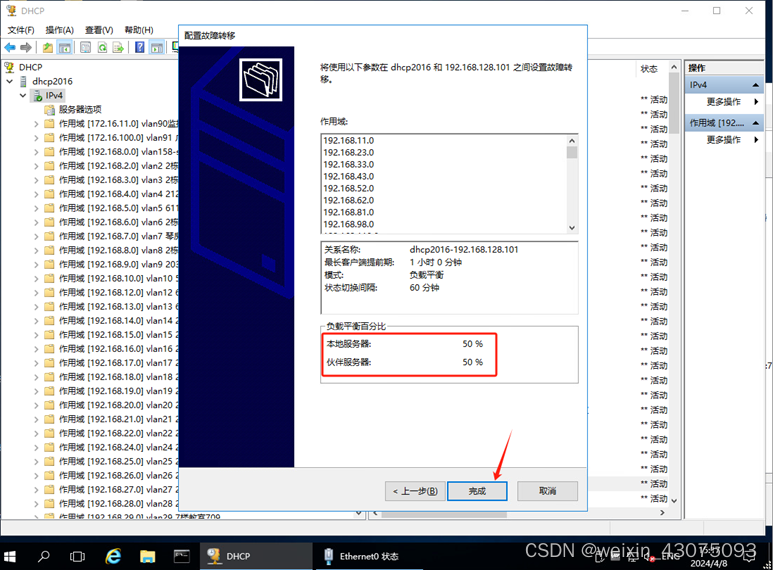
10、确认DHCP服务器的伙伴服务器所有作用域及故障转移配置都成功完成后,如下图:
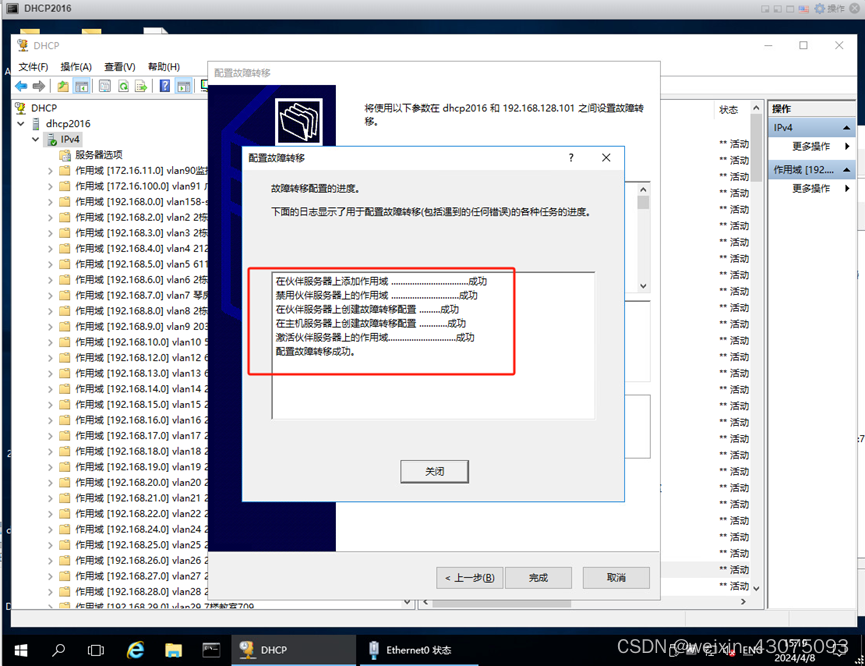
11、从2台虚拟化的物理服务器上,分别安装的DHCP 2016和DHCP 2016-bak操作系统,在备用的DHCP-bak这台服务器上可以看出已经有与主DHCP服务器相同的地址池了。如下图:
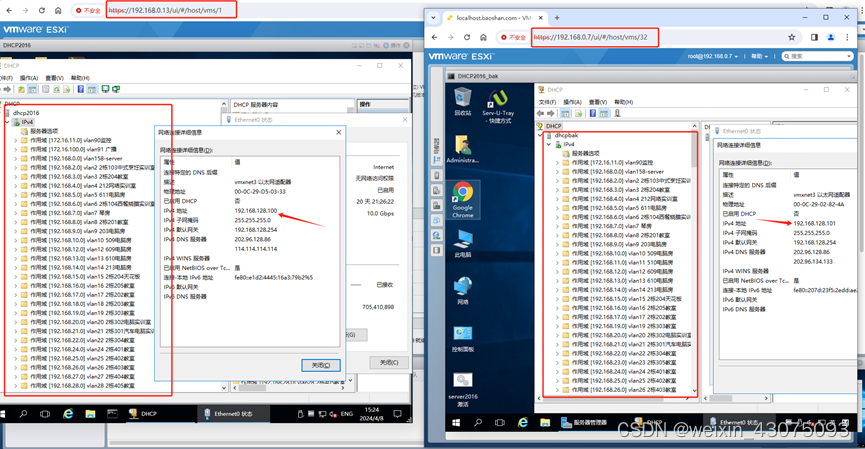
(四)三层网络设备的配置(本例采用的是华为网络设备的DHCP中继服务)
不会配置DHCP中继时,可参考文章:
https://blog.csdn.net/weixin_43075093/article/details/130662938
1、当只有主DHCP服务存在时,配置如下,本例举一个vlan,有多个vlan时,请自行完成所有vlan的配置。如下图:
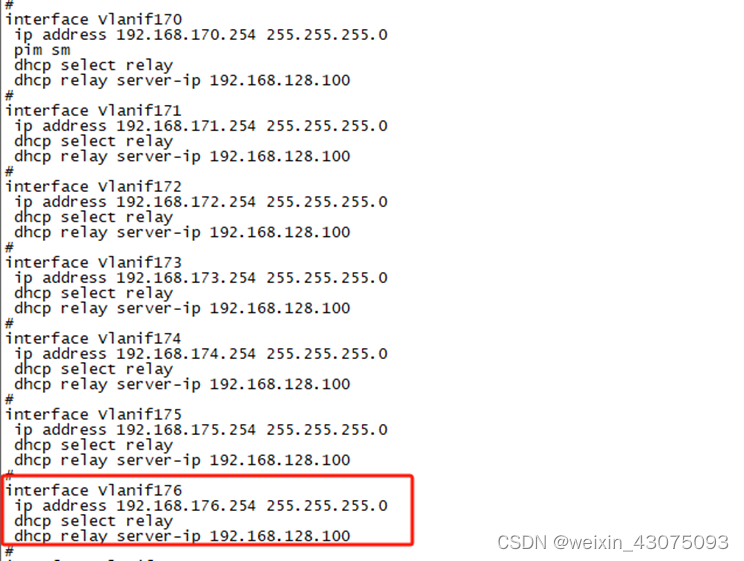
2、当配置了DHCP故障转移服务后,在华为网络设备上增加配置如下图:
(1)单个vlan的配置指令如下图:
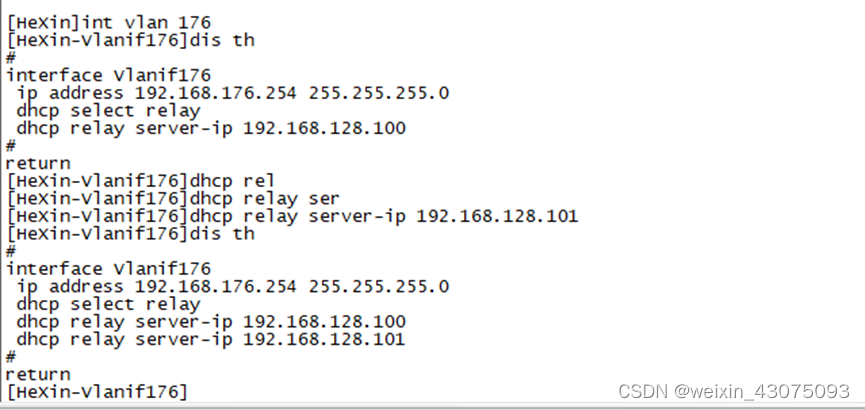
(2)多个vlan配置时,可把指令写于文本文件中后,再复制,粘贴到华为设备的system-view命令的后指令执行窗口中,文本文件需要写的指令内容如图:
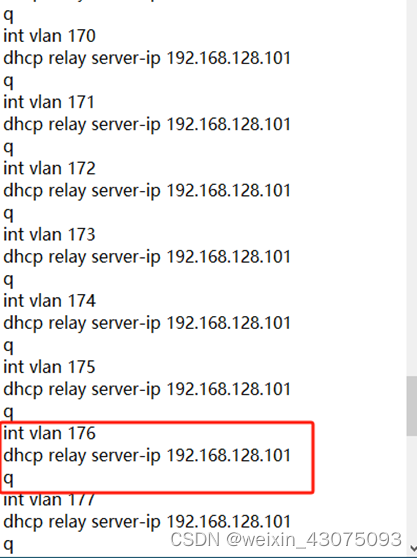
(3)命令执行完成后的效果,及保存,如下图:
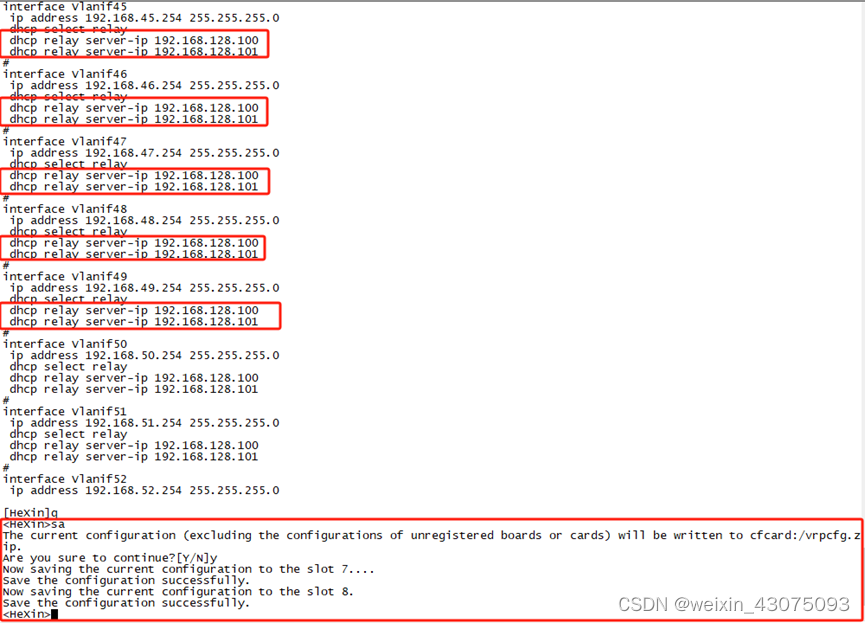
三、测试效果
(一)主DHCP服务器故障前,与主DHCP服务器宕机后
1、查看客户端从DHCP服务器获取到的ip地址,主DHCP服务器故障前,客户端的网卡看到的DHCP服务器是192.168.128.100,如下图:
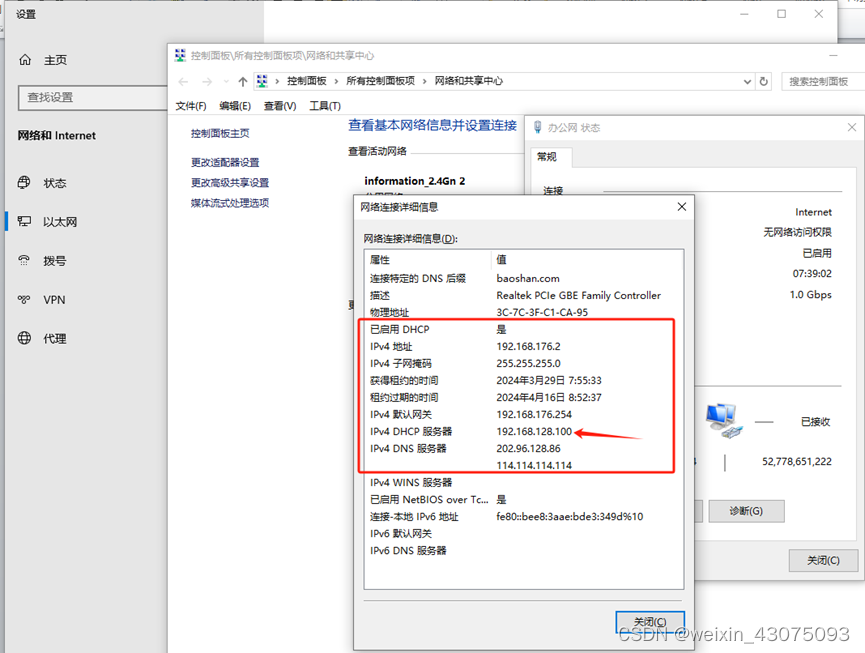
2、当主DHCP服务器故障后,本例采用模拟主DHCP服务器宕机的情况,把它直接关机,如下图:
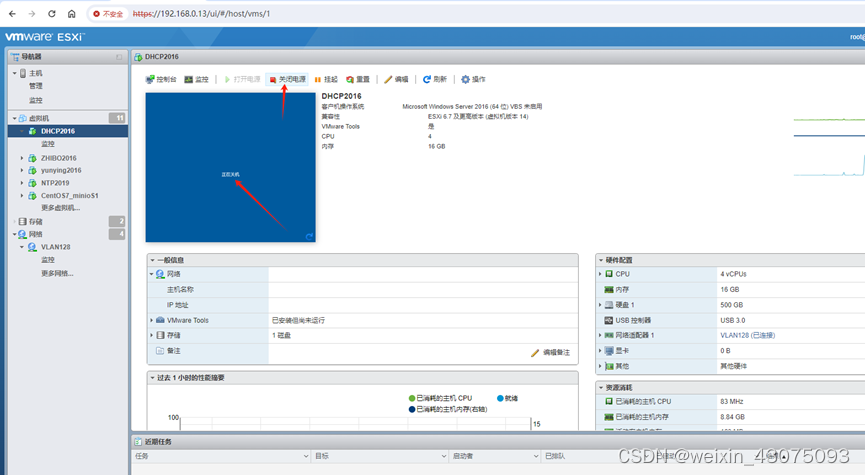
3、禁用本机网卡,再启用网卡重新获取ip地址,相当于重启电脑,此时网卡获取ip地址的DHCP服务器是192.168.128.101,很明显更换了获取ip地址的服务器,如下图:
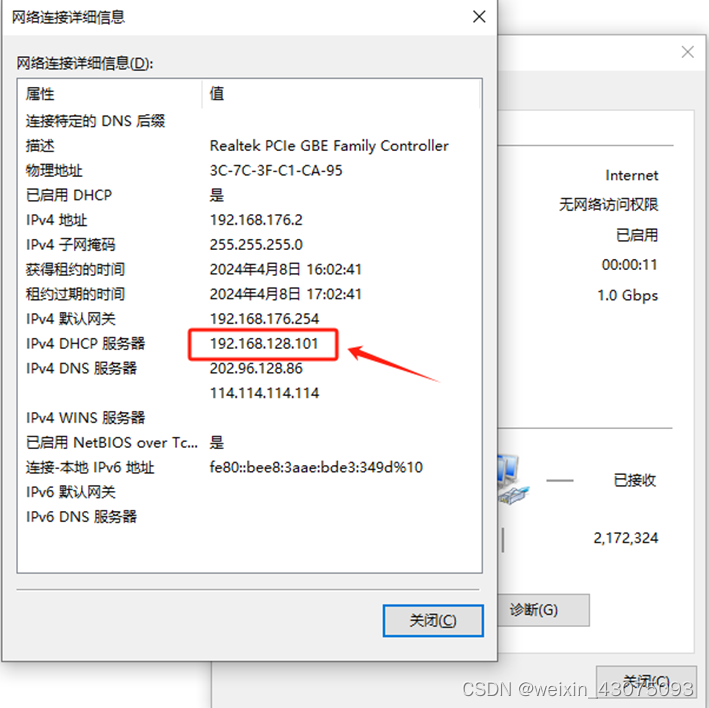
4、从上图中可以看出,网卡很明显已经从备用的DHCP服务器dhcp 2016-bak中获取到了ip地址,说明本例的DHCP服务器故障转移配置成功。
(二)当主DHCP服务器与备用DHCP 服务器都在线时,负载均衡的查看:
1、在主DHCP服务器的其中一个作用域(地址池)右击,属性,从“故障转移”选项卡上查看效果如图:
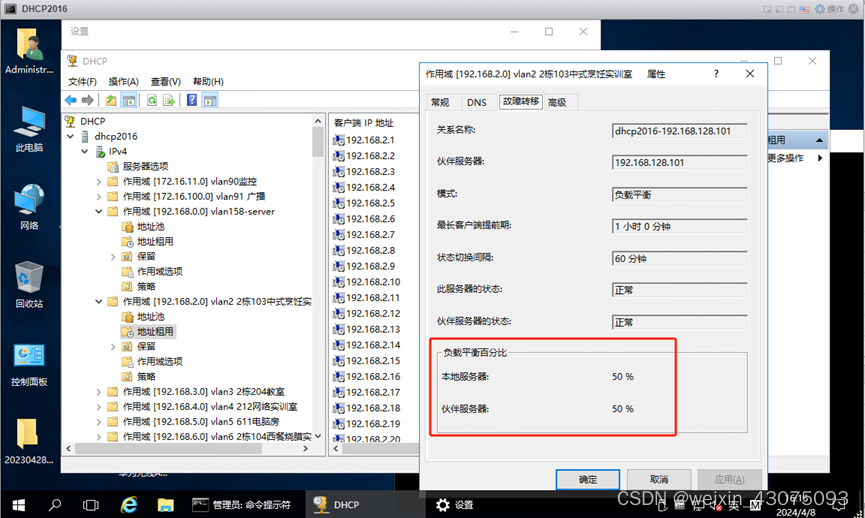
2、在备用DHCP服务器的查看负载均衡状态:
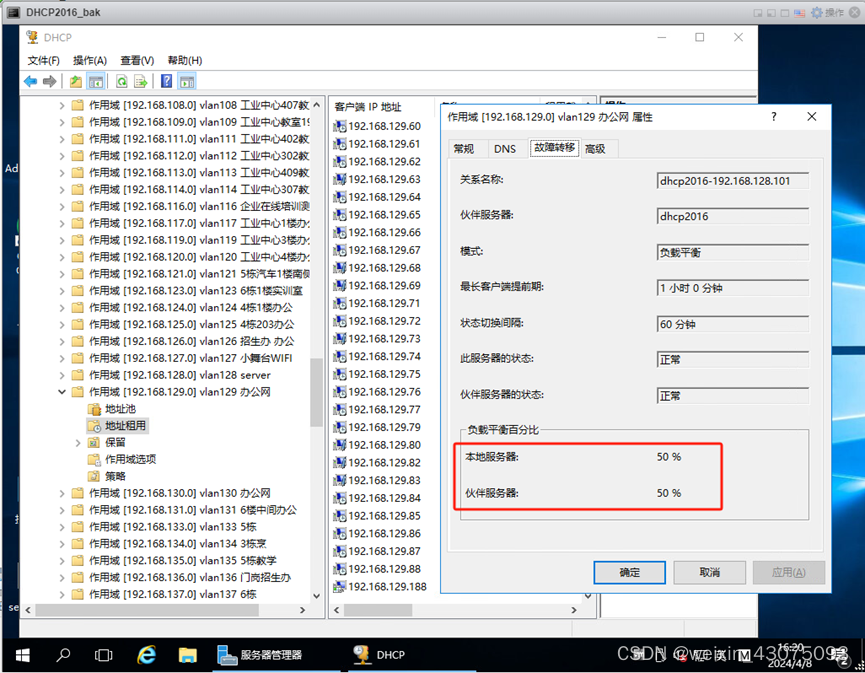
(三)在主DHCP服务器的其中一个作用域上显示统计信息
1、右击作用域,显示统统信息:
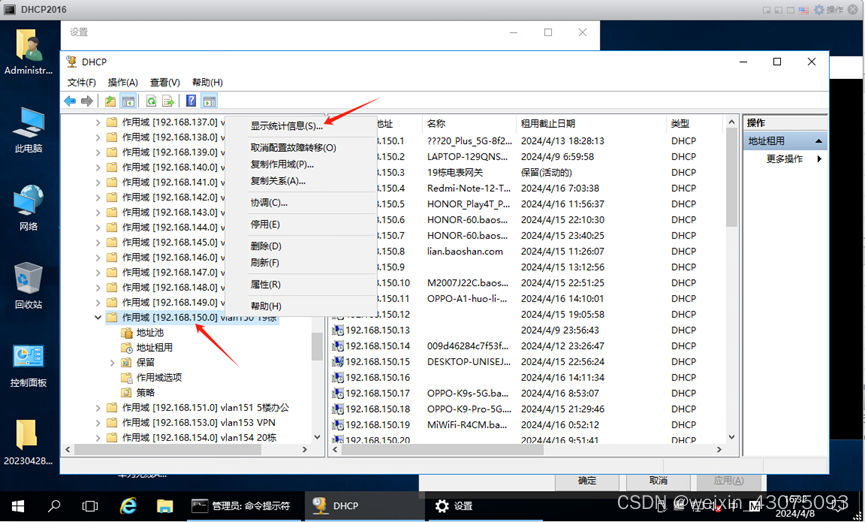
2、从下图中,可以看出此服务器的池,伙伴池,如下图:
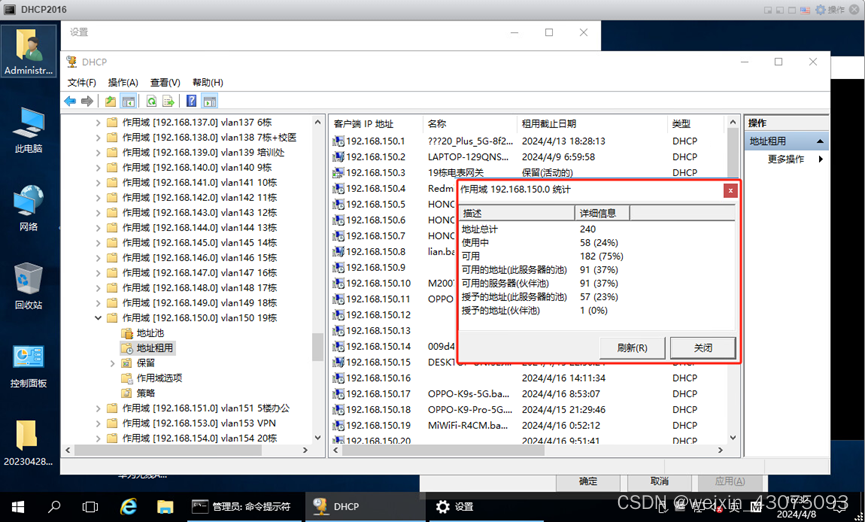
3、查看整个ipv4地址域的统计信息,如下图:
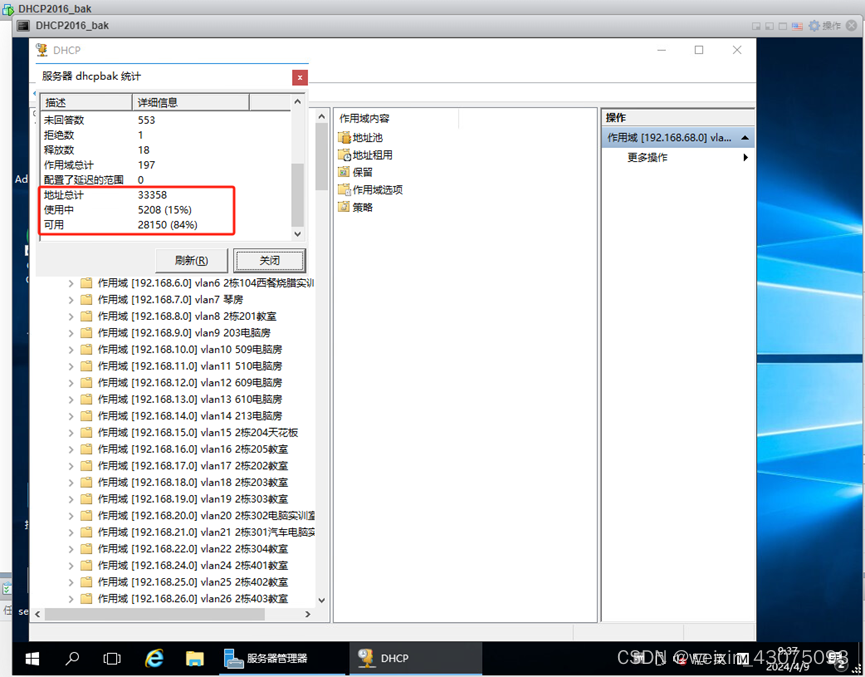
本文至此结束,完成了DHCP服务的高可用配置过程与结果的验证,解决了当主DHCP服务器宕机不工作时,所有局域网内用户无法使用网络的情况。本例中的备用DHCP服务器安装于另一台物理的专业服务器中,除非2台物理服务器上运行的DHCP服务都不能正常提供服务,才会导致ip地址分配不了。
不足之处敬请批评指正。



![HDFS [MSST‘10] 论文阅读笔记](http://pic.xiahunao.cn/HDFS [MSST‘10] 论文阅读笔记)



:解释器模式)











